Kaip paslėpti greito veiksmo mygtukus "Windows 10" veiksmų centre

Veiksmų centras sistemoje "Windows 10" rodo ir užrašo įvairias pranešimų rūšis, taip pat užtikrina vieno paspaudimo prieigą prie skirtingų funkcijų su Greiti veiksmo mygtukai. Jei nenaudojate Greitojo veiksmo mygtukų, jūs galite lengvai paslėpti juos naudodami registro įsilaužimą.
Kaip pašalinti greitus veiksmo mygtukus redagavę registrą
Galite tinkinti greitųjų veiksmų mygtukų veiksmus arba paslėpti visą veiksmų centrą. Tačiau jei jūs gaunate daug pranešimų sistemoje "Windows 10" ir norite paslėpti "Greitojo veiksmo" mygtukus, kad būtų galima pranešti visai "Action Center" sričiai, parodysime, kaip tai padaryti, kad galėtumėte taikyti paprastą registro sugadinimą. Šis "Hack" yra ypač naudingas, jei naudojate nedidelį ekraną, tačiau taip pat galite naudoti tik vieną, du ar tris mygtukus, o ne numatytuosius keturis mygtukus.
Standartinis įspėjimas: registro redaktorius yra galingas įrankis ir piktnaudžiavimas ja gali padaryti jūsų sistemą nestabili arba net neveikia. Tai gana paprastas įsilaužimas ir tol, kol laikosi instrukcijų, neturėtumėte turėti jokių problemų. Tai sakydamas, jei prieš tai niekada nepadarėte darbo, skaitykite apie tai, kaip naudoti registro redaktorių prieš pradėdami dirbti. Prieš atlikdami pakeitimus būtinai sukurkite registro (ir jūsų kompiuterio!) Atsarginę kopiją.
Norėdami pradėti, prisijunkite prie "Windows" kaip vartotojas, kurio norite paslėpti greitojo veiksmo mygtukus. Atidarykite registro rengyklę, paspaudę klaviatūrą "Windows + R", kad atidarytumėte dialogo langą "Vykdyti".regeditįrašykite redagavimo lauke "Open" ir spustelėkite "OK".
PASTABA: "Windows" paieškos funkciją galite rasti "regedit" ir paleisti ją iš paieškos rezultatų.
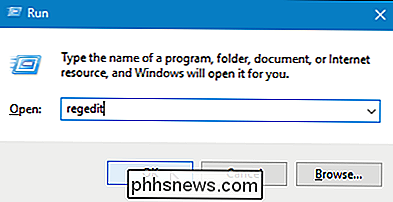
Jei pasirodys dialogo langas Vartotojo abonemento kontrolė, spustelėkite "Taip", kad tęstumėte.
PASTABA: šis dialogo langas gali nebūti, priklausomai nuo vartotojo abonemento valdymo nustatymų.
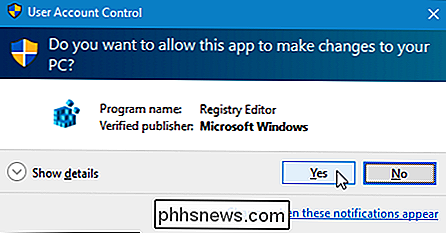
Kairėje registro rengyklės lango pusėje , pereikite prie šio rakto:
HKEY_LOCAL_MACHINE SOFTWARE Microsoft Shell ActionCenter Greitas veiksmas
Dešinėje pusėje pamatysite reikšmęPinnedQuickActionSlotCount. Stulpelyje Duomenys skliausteliuose pažymėkite4. Tai numatytasis mygtukų skaičius, pateiktas greituose veiksmuose. Norėdami pakeisti šią vertę, dukart spustelėkite reikšmęPinnedQuickActionSlotCount.
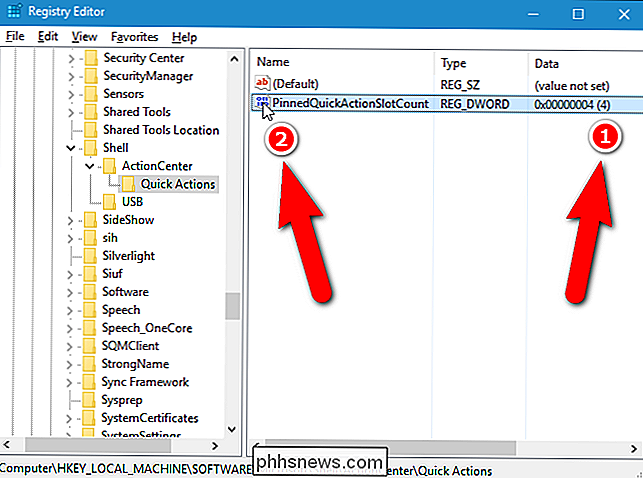
Rodomas dialogo langas Redaguoti DWORD (32 bitų) reikšmę. Jei norite paslėpti visus greitojo veiksmo mygtukus, redagavimo laukelyje "Vertės duomenys" įveskite0ir spustelėkite "Gerai".
PASTABA: Taip pat galite įvesti 1, 2 arba 3 "Vertė" duomenys "redaguoti laukelį, kad būtų rodomas šis greitųjų veiksmų mygtukų skaičius. Įveskite 4, kad grįžtumėte į numatytąją vertę.
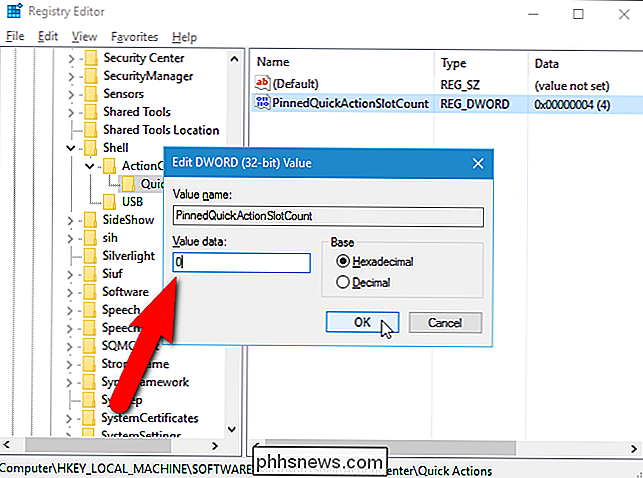
Norėdami uždaryti registro redaktorių, meniu "Failas" pasirinkite "Išeiti".
Kad pakeitimai įsigaliotų, turite arba atsijungti nuo paskyros, o tada vėl įjunkite arba išeikite ir paleiskite explorer.exe.
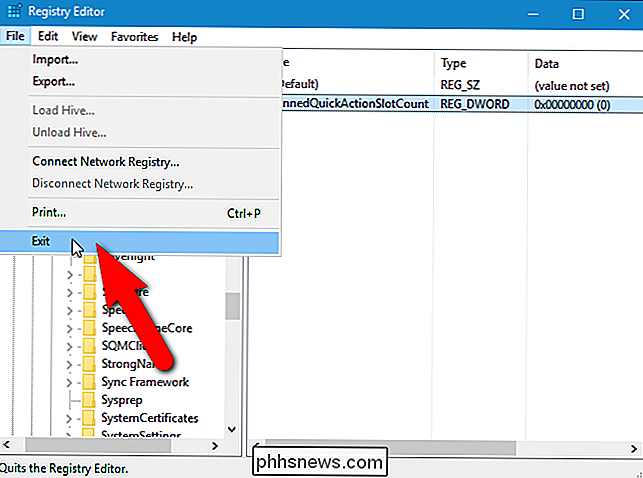
Dabar, kai atidarote "Action Center" sritį, nebus Greitųjų veiksmų mygtukų (jei įvedėte 0 kaip registro raktą). Atminkite, kad veiksmų mygtukai nėra visiškai išjungti. Galite juos pasiekti, paspaudę "Išplėsti" "Action Center" lango apačioje.
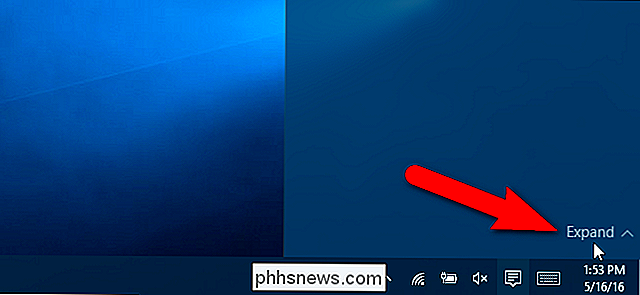
Atsisiųsti mūsų "vieno paspaudimo registro rinkinius"
Jei nematote, kad patinkitės į registrą, mes sukūrėme tam tikrą atsisiųsti registro hacks galite naudoti. Yra hacks, kad paslėptumėte visus keturis greitus veiksmų mygtukus arba parodyti vieną, du, tris arba numatytuosius keturis mygtukus. Visi penki hacks yra įtraukti į šį ZIP failą. Dukart spustelėkite tą, kurią norite naudoti, ir spustelėkite instrukcijas. Prisiminkite, kad pritaikius norimus hakes, išeikite iš savo paskyros ir vėl prisijungiate arba išeikite, o tada paleiskite explorer.exe, kol įsigalios pakeitimai.
"Action Center" greito veiksmo mygtuko hacks
Šie hacks yra iš tikrųjų tik taikytini raktiniai žodžiai, išskirti iki verčių, apie kurias kalbėjome šiame straipsnyje, ir tada eksportuojame į .REG failą. Vykdant bet kurį iš šių hackų, PinnedQuickActionSlotCount reikšmė nustatoma 0, 1, 2, 3 ar 4. Ir jei jums patinka paleisti registrą, verta laiko išmokti kurti savo registro hacks.

Kaip perkelti failus iš vieno debesies saugojimo tarnybos į kitą
Galbūt norėsite pereiti prie kitos debesies saugojimo paslaugos - galbūt pereikite prie "Microsoft OneDrive", kad galėtumėte įsigyti šį begalinį debesies saugyklą. Taip, galite tiesiog atsisiųsti ir iš naujo įkelti visus failus, bet taip pat galite tai atlikti greičiau. Čia jūsų namų interneto ryšio įkėlimo greitis paprastai yra kliūtis.

Kaip suskaidyti ir išplėsti savo dokumento dalis "Word" versijoje
"Word 2013" pristatė naują funkciją, kuri leidžia sulaužyti jūsų dokumento dalis ir išplėsti jas, kai norite peržiūrėti tą turinį dar kartą. Ši funkcija leidžia lengviau rasti ir peržiūrėti tik tai, ko norite. PASTABA: šią funkciją iliustruoja "Word 2013". Norėdami tai padaryti, turite naudoti antraštines stilius "Word", norėdami suformuoti antraštes savo dokumente .



